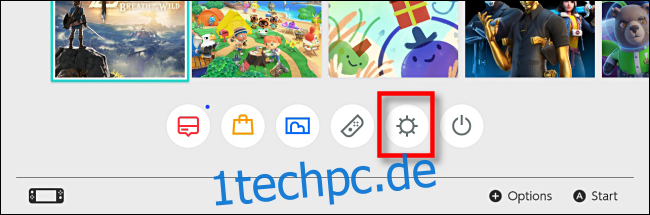Wenn der interne Systemspeicher Ihres Nintendo Switch knapp wird, können Sie Spiele, die Sie bereits aus dem Nintendo eShop heruntergeladen haben, ganz einfach auf eine microSD-Karte verschieben, ohne sie erneut herunterladen zu müssen. So geht’s.
Voraussetzungen und Ausnahmen
Mit der Switch-Systemsoftware-Version 10.0.0 oder höher ermöglicht Nintendo Ihnen, Software vom internen Systemspeicher auf eine in den Switch eingesetzte microSD-Karte zu verschieben (und umgekehrt). Diese Methode funktioniert nur für Spiele, die aus dem Nintendo eShop heruntergeladen wurden. Software gespeichert auf Spielkarten kann nicht auf microSD-Speicher verschoben werden.
Während des Kopiervorgangs listet Nintendo auch die folgenden Vorbehalte im System-Setup auf:
Sie können Software oder Daten nicht verschieben, während sie wiedergegeben oder heruntergeladen werden.
Speicherdaten und einige Aktualisierungsdaten können nicht verschoben werden.
Wenn die Software aktualisiert wurde, können einige Daten außerhalb des Verschiebeziels gespeichert werden.
So kopieren Sie ein Switch-Spiel vom Systemspeicher auf die microSD-Karte
Starten Sie zunächst die Systemeinstellungen, indem Sie auf dem Switch-Startbildschirm auf das Zahnradsymbol tippen.
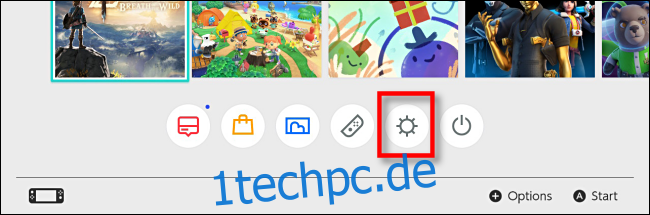
Navigieren Sie zu Datenverwaltung und wählen Sie dann „Daten zwischen System / microSD-Karte verschieben“.
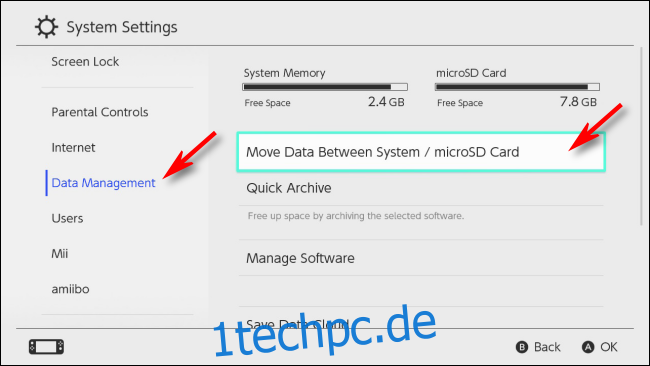
Wählen Sie im Bildschirm „Daten zwischen System / microSD-Karte verschieben“ die Option „Auf microSD-Karte verschieben“.
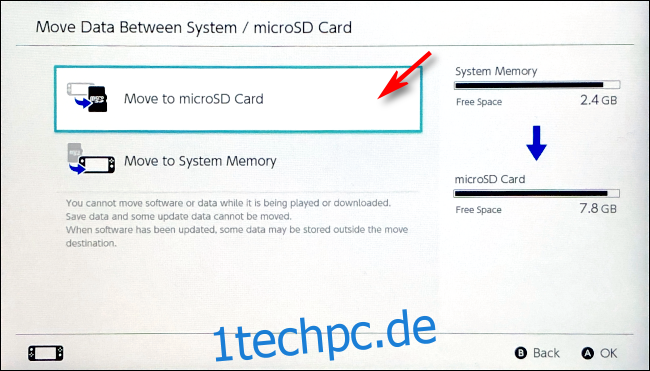
Sie erhalten eine Liste der im Systemspeicher gespeicherten Spiele, die auf die microSD-Karte verschoben werden können. Scrollen Sie durch die Liste und wählen Sie das Spiel (oder die Spiele) aus, das Sie verschieben möchten, indem Sie die blauen Kontrollkästchen daneben verwenden. Sie können mehr als ein Spiel gleichzeitig verschieben, wenn Sie genügend freien Speicherplatz auf Ihrer microSD-Karte haben.
Wenn Sie fertig sind, wählen Sie die Schaltfläche „Daten verschieben“.
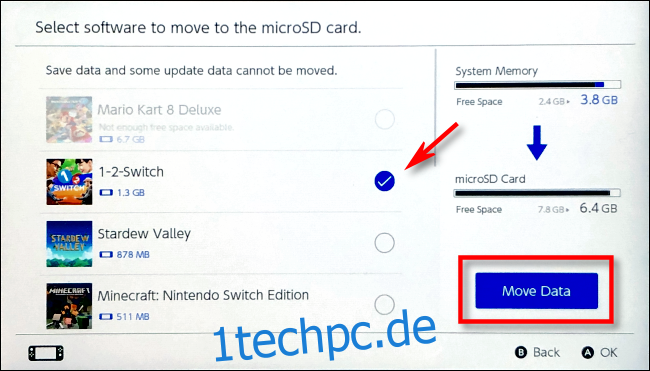
Die Systemeinstellungen werden Sie um Bestätigung bitten, dass Sie das/die ausgewählte(n) Spiel(e) verschieben möchten. Wählen Sie „Verschieben“.
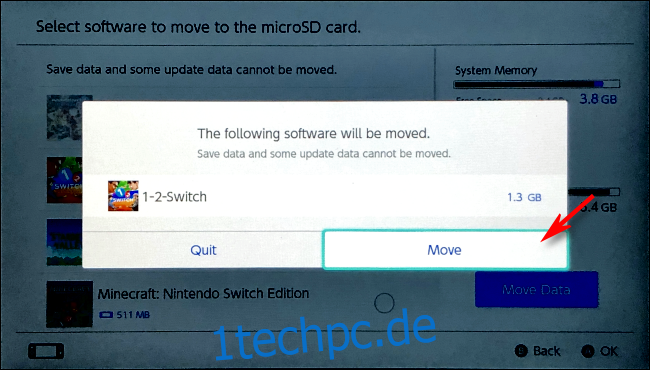
Sie sehen eine Fortschrittsanzeige, während die Software auf die microSD-Karte kopiert wird.
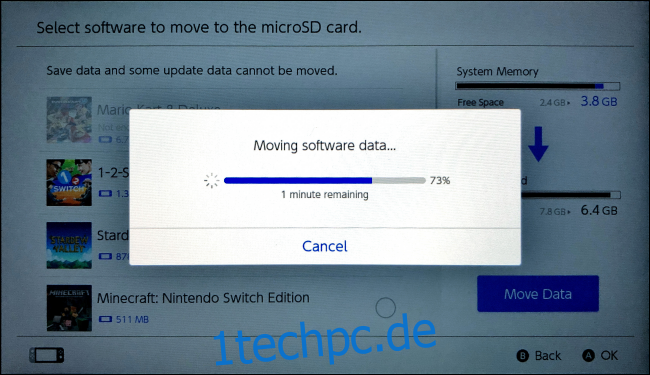
Wenn der Vorgang abgeschlossen ist, wird die Meldung „Datenverschiebung abgeschlossen“ angezeigt.
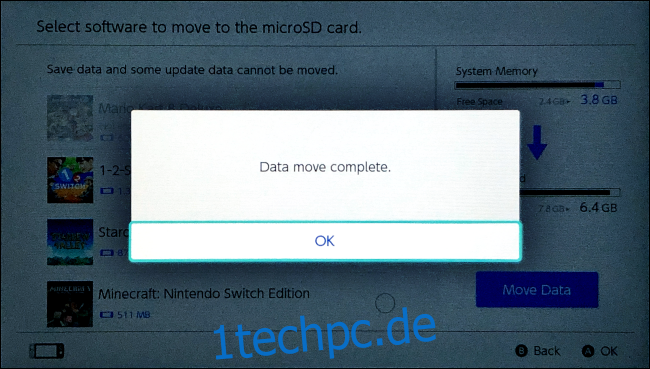
Anschließend können Sie die Systemeinstellungen verlassen und den Switch wie gewohnt verwenden. Viel Spaß beim Spielen!